“腾讯会议”是腾讯公司提供的一个基于互联网的云视频会议服务,在疫情解除前免费开放300人不限时高清视频会议功能,随时发起,会议数量不限,支持在线文档协作,可以通过手机、平板、个人电脑等方式使用,支持Windows、MacOS、安卓、iOS多种系统,开会过程中可播放PPT、PDF、WORD等多种类型文件。
笔记本电脑兼顾移动性和易操作性,无论角色是主讲者还是参会者,使用体验都很好;手机随身携带,但易受消息或来电的干扰,可以在应急时使用。在个人选择视频会议终端时,建议优先选择顺序为:笔记本电脑〉平板电脑〉多媒体台式电脑〉手机。
下面就安装、使用和重点注意事项做简要说明:
一、下载安装
电脑端下载地址:https://meeting.qq.com/download-center.html?from=1001
移动设备扫码安装:
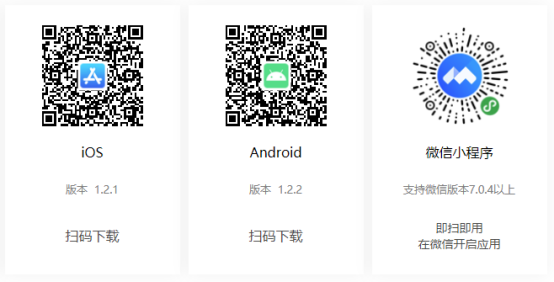
友情提醒:微信小程序只能加入会议,不能发起会议。
二、登录注册
打开“腾讯会议”出现以下界面,新用户可以用手机号发送验证码进行注册,也可以通过微信直接授权登录。
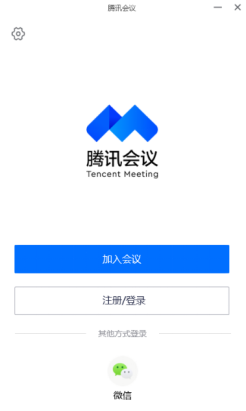
三、发起和加入会议
登录成功后,您可看到如下界面:
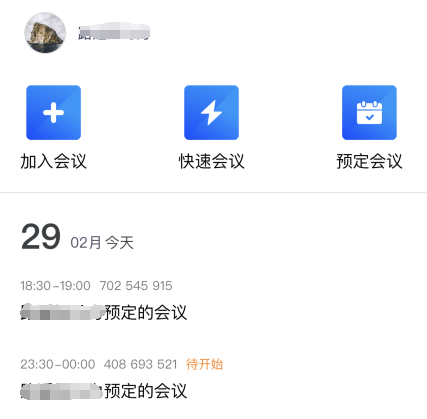
1. 修改昵称:点击头像,可以修改自己的昵称,这会显示在会议成员列表中。请根据会议要求准确填写,如“单位-姓名”。
2. 加入会议:用于参加他人发起的会议。输入对方发送的9位“会议号”就可以加入该会议。
当使用电脑加入会议时,系统会提示您选择音频接入方式,该界面对应两个选项,分别为“电话拨打”和“电脑音频”,可以选择任意一种作为您在会议中的通话方式。一般默认使用“电脑音频”,如果参会人过多或网络不畅导致音频质量不好,可以退出换电话拨号方式重新参会。
进入会议后,“腾讯会议”提供了一系列操作按钮,协助进行会议,请自行探索,逐步熟悉。
3. 快速会议:用于立即发起会议。最快捷的方式发起会议,不需要填写各种会议信息,适合突发快速会议场景。
开始会议后,点“管理成员”或“更多”都可以找到“邀请”按钮,在手机端点“邀请”后可以通过QQ或微信联系人快速向参会者发出邀请,参会方式包含在邀请信息中,电脑端点“邀请”需要复制邀请信息,再到QQ、微信或电子邮件中粘贴后群发。
邀请信息中提示主要有三种参会方式:一般采用会议ID方式。
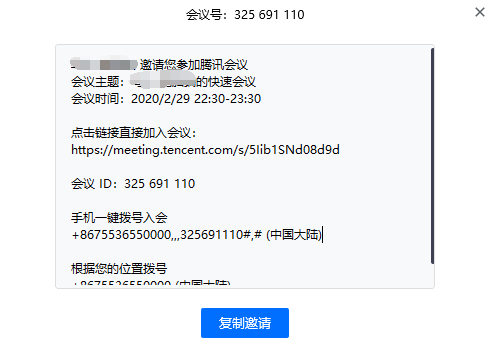
4. 预定会议:用于在预定的时间发起会议。需要预先设定会议主题,会议开始和结束时间,设定会议密码,是否允许主持人之外的成员上传文档等,适合计划内的比较正式的会议。
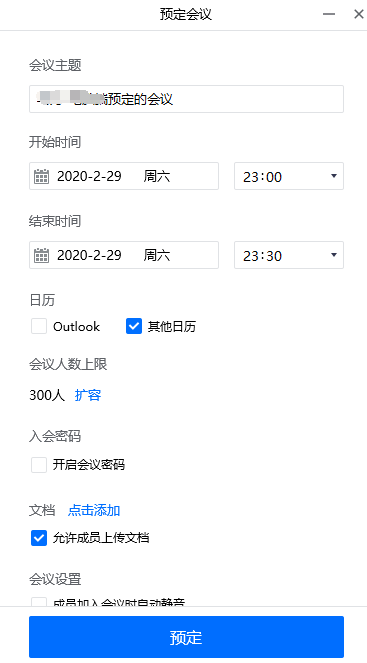
点“预定”后该会议日程将出现在主界面的会议列表中,已预定的会议可以提前进入做好设置工作,如预先邀请参会人、上传文档、调整静音设置等;设好后点离开会议或结束会议,会议文件和设置不会丢失,还可以再次进入继续操作;也允许“修改会议信息”或“取消会议”。
四、注意事项
1. 在比较正式的会议中,主持人、联席主持人和主要演讲者最好用电脑端参会,避免手机来电、手机没电或各种通知消息干扰会议进程,其他参会者不限。
2. 会议主持人可以指定最多10名联席主持人,协助维持会议秩序,主要是做好麦克风控制和文字聊天管理等。
3. 通过手机端邀请QQ和微信好友参会更方便。
4. 预定会议中设定的开始时间主要用于提醒参会者按时参会;即便当会议到达您设定的“结束时间”后仍未开始,系统也并不会强制结束您的会议。
5. 在电脑端提前上传好会议共享文档。
6. 会议中可新建文档或表格,可控制参会者只读或允许编辑(协同编辑,保存每个人的修改痕迹)。
7. 参会者注意自己的麦克风和摄像头状态,确保在准备好后才开启麦克风和视频,避免泄露隐私。
8. 一般情况下,建议当前演讲者开启屏幕共享和麦克风,必要时开启视频;普通参会者关麦关视频,仅在发言或提问时临时开麦;如在家中开启视频可设置“背景虚化”避免干扰会议或隐私泄露。
9. 在同一时间内,只支持单个人共享屏幕;可指定共享某个应用窗口;电脑端共享屏幕时在左下角可选择是否共享电脑声音。
10. 当您共享屏幕后,菜单自动隐藏在顶部,您需要将鼠标放置桌面上方将其唤出。
11. 当身份为主持人时,可以选择“离开会议”或“结束会议”,“离开会议”是指个人离开但会议继续开,“结束会议”是指将会议中的所有成员全部移出,会议终止,请谨慎操作。
12. “离开会议”或“结束会议”后还可再次进入该会议,但主持人一旦“取消会议”则无法再进入该会议,会议文件也不能找回,请谨慎操作。